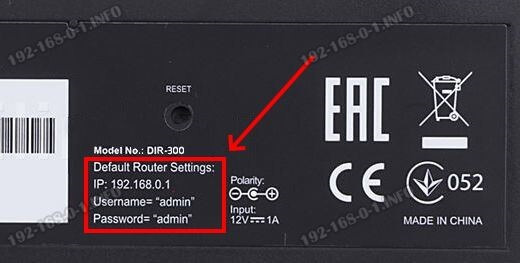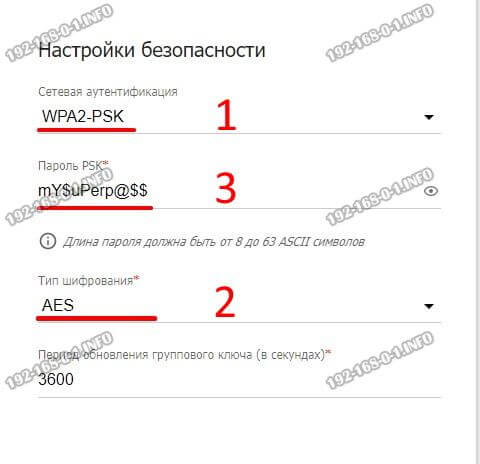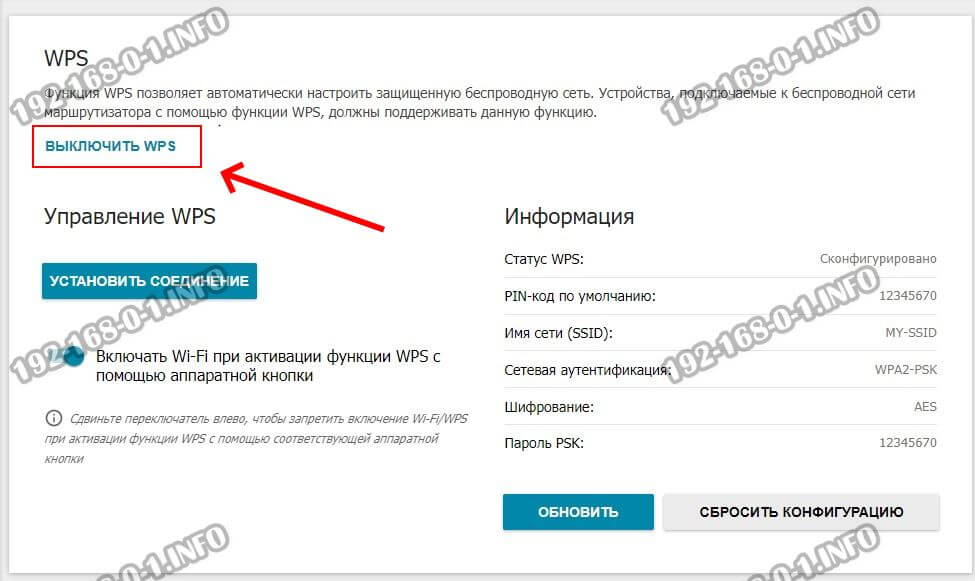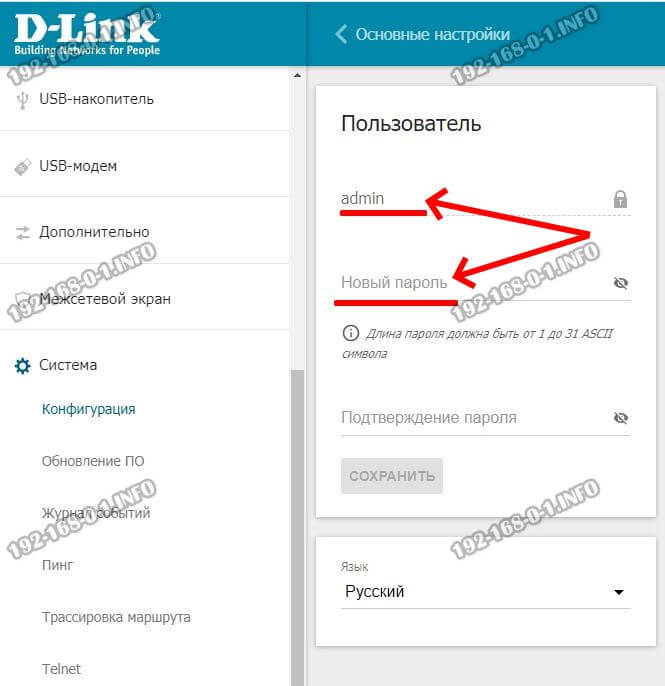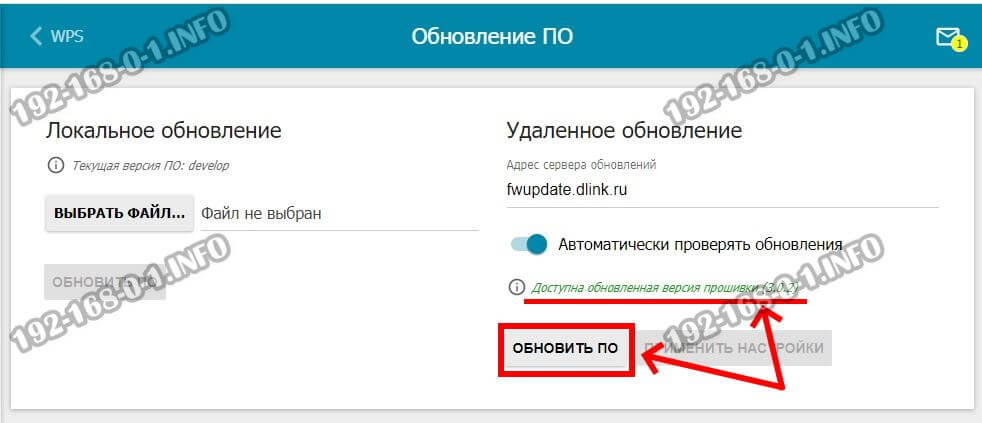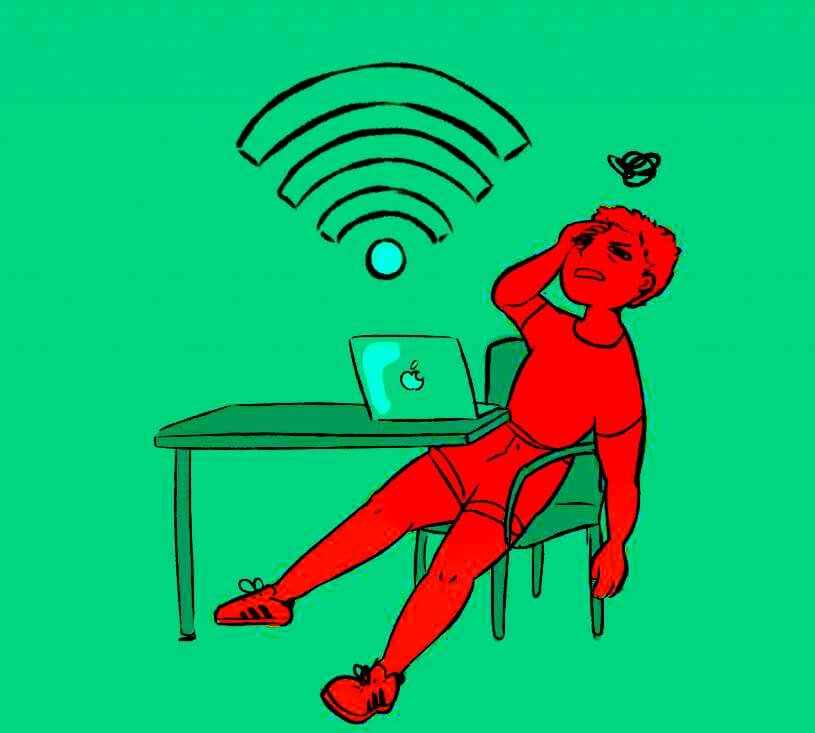Никогда, запомните, никогда не оставляйте домашнюю беспроводную сеть незащищённой! Надо обязательно защитить свой Вай-Фай роутер паролем, чтобы никто не смог воспользоваться Вашим доступом в Интернет без разрешения! Неоднократно слышал глупые слова типа «А чего тут такого?» или «Мне не жалко, пусть пользуются». На самом деле это очень глупо. Хорошо, если злоумышленник просто воспользуются доступом в сеть чтобы скачать пару фильмов. А если они сделают там серьёзную гадость, то полиция уже придёт к Вам и именно у Вас будут серьёзные проблемы.
В этой инструкции я покажу не только как запаролить Вай-Фай роутер, но и как поменять пароль на Wi-Fi на тот случай, если Вы подозреваете, что кто-то посторонний к ней подключается. Например, соседи. Показывать всё буду на примере роутера популярного роутера D-Link. Принцип одинаков для всех моделей, а потому, если у Вас иная модель — просто действуйте по аналогии и всё получится!
Настройка пароля Вай-Фай на роутере
1. Открываем настройки своего роутера. Для этого переворачиваем его и на наклейке смотрим какой написан IP-адрес на корпусе.
Обычно, в домашних сетях, адрес устройства по умолчанию редко кто меняет. Там же написан логин и заводской пароль на вход. На моём D-Link DIR-300 это 192.168.0.1. Теперь на любом компьютере, смартфоне или планшете, который подключен к этому роутеру, открываем веб-браузер и вводим адрес роутера.
Должна появиться страничка авторизации, на которой вводим логин и пароль. Так мы попадаем в панель управления своего маршрутизатора.
2. Чтобы запаролить сеть Вай-Фай, надо открыть раздел с её параметрами и найти настройки безопасности:
3. Выберите способ сетевой аутентификации WPA2-PSK и тип шифрования AES. Если есть вариант WPA3-PSK, то лучше использовать его. Просто не все сейчас устройства ещё его поддерживают.
Никогда не используйте WPA-PSK и более старый WEP. Они взламываются даже школьниками за пару минут.
Здесь же вводим пароль на Вай-Фай. Строка для ввода так обычно и называется «Пароль PSK» или «Ключ шифрования». Вот несколько рекомендаций чтобы Вас не взломали:
- длина пароля на Вай-Фай не менее 8 символов. Оптимально — 10 или 12 символов;
- пароль должен состоять из латинских букв разного регистра, цифр и спецсимволов;
- не используйте обычные слова или только цифры — это взламывается перебором достаточно быстро.
4. Нажмите кнопку «Применить» или «Сохранить», чтобы изменения были применены.
После этого все устройства, которые были подключены к роутеру по беспроводной сети потеряют связь. Нужно будет на каждом зайти в настройки и подключиться к сети с новым паролем.
После того, как Вы запаролили свой Вай-Фай роутер — не забудьте сохранить его настройки.
Как защитить свой Вай-Фай роутер от взлома
Напоследок дам несколько полезных советов, которые помогут дополнительно защитить сеть Wi-Fi от хулиганов и прочих «взломщиков». Тут вся соль в том, что мало просто запаролить Wi-Fi, надо ещё сделать несколько нехитрых настроек, которые помогут обезопасить маршрутизатор от взлома.
Совет 1. Отключение WPS
WPS («Wi-Fi Protected Setup» или «Защищенная настройка Wi-Fi») – это специальная функция, поддерживаемая маршрутизаторами и разными гаджетами, которая облегчает процесс подключения к защищенной беспроводной сети. Но от этой функции больше проблем, чем пользы из-за большого списка уязвимостей. Поэтому обязательно отключите WPS!
Находим соответствующий раздел в меню и выключаем эту функцию вообще! У многих пользователей роутеры взломали именно через неё даже несмотря на то, что использовался тип шифрования WPA2-PSK + AES!
Совет 2. Запаролить роутер
Мало будет поставить пароль на Вай-Фай, надо ещё и сменить пароль на веб-интерфейс роутера, чтобы никто кроме Вас не смог изменить его настройки. Сделать это обычно можно в разделе системных настроек:
Вводим новый пароль и сохраняем настройки. Главное теперь — не забыть его. Иначе не сможете зайти в настройки и поможет только сброс через кнопку «Reset».
Совет 3. Обновите прошивку
Обязательно проверяйте наличие новой версии прошивки для своего Wi-Fi роутера хотя бы раз в полгода. Вам надо зайти на сайт производителя в раздел «Поддержка», найти там свою модель и посмотреть какая версия у последней прошивки и сравнить с тем, что стоит у Вас. Если есть обновление — обязательно прошейтесь. Главное — всегда используйте только последнюю версию программного обеспечения. В старых версиях могут быть дыры в безопасности.
На многих современных устройствах производители уже сделали систему автоматической проверки и установки новой версии ПО при наличии доступа в Интернет. Вам достаточно только зайти в настройки и нажать кнопку «Обновить ПО».